Há muitas maneiras diferentes de criar um formulário preenchível, você pode usar o Microsoft Word para criar o formulário ou um editor de PDF apropriado. Criar um formulário preenchível no Microsoft Word exige opções e ferramentas de edição que são complexas de usar. Sendo assim, fazer um formulário PDF preenchível não é uma brincadeira de criança. Neste artigo, vou lhe mostrar como fazer um formulário PDF preenchível com PDFelement .
Guia Passo a Passo Para Fazer Formulários PDF Preenchíveis
Fazer um formulário PDF preenchível com o PDFelement é muito fácil. Aqui está o passo a passo completo para realizar sua tarefa.
Passo 1. Abra Seu Formulário PDF
O primeiro passo é abrir o seu formulário no PDFelement. Inicie o programa e clique no botão "Abrir" para selecionar o formulário que você deseja preencher.
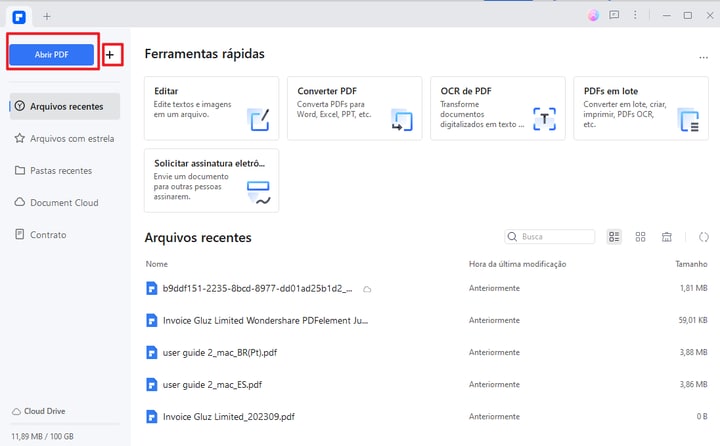
Passo 2. Tornar um formulário PDF preenchível automaticamente
Depois de abrir seu arquivo PDF não preenchível no programa, existem dois métodos para torná-lo preenchível. Se o seu arquivo PDF já contiver tabelas, linhas ou caixas, então você pode ir para botão de "Formulário">"Reconhecimento de formulário" para tornar um formulário PDF preenchível automaticamente.
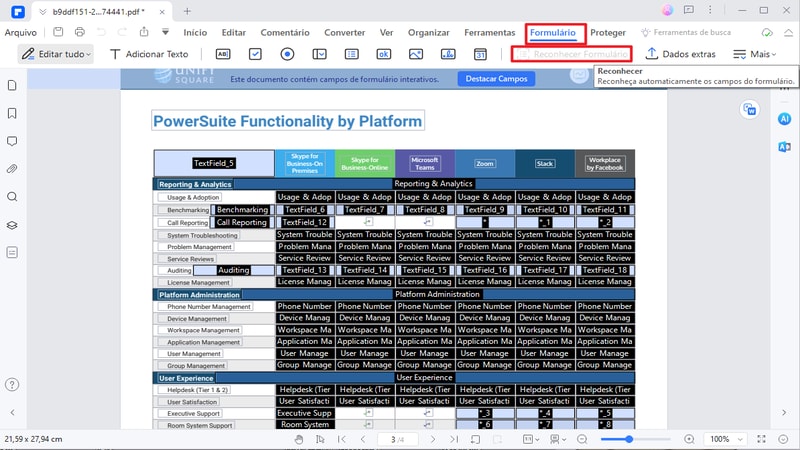
Passo 3. Criar um formulário PDF preenchível manualmente
Se o seu arquivo PDF ainda não contiver tabelas ou campos, então você pode criar campos preenchíveis manualmente. Clique no botão "Formulário" > "Campo de texto", "Verificar caixa", "Botão de radio" ou "caixa combo" para adicionar um campo em qualquer lugar que você desejar na página PDF. Clique duas vezes nos campos recém-adicionados para abrir a caixa de propriedades e ajustar as propriedades conforme necessário. E aí está - é assim que se faz um formulário preenchível em PDF.
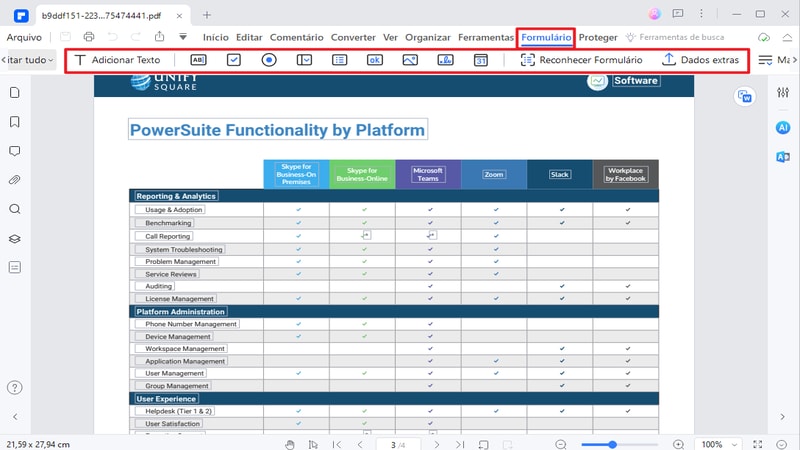
Por que Escolher PDFelement para fazer Formulário PDF Preenchível
O PDFelement é um aplicativo perfeito disponível para o sistema operacional Windows e Mac OS X e que funciona sem problemas nesses dois sistemas operacionais. Ele cobre todos os aspectos PDF, pois é um editor, leitor, anotador, criador, preenchedor de formulário e até mesmo um conversor PDF. Sim, você pode facilmente criar arquivos PDF ou editar o PDF da maneira que você quiser. Você pode até mesmo editar arquivos PDF digitalizados.
Em relação à criação de formulários, você pode adicionar campos de texto, caixas de seleção, botões de rádio, caixas de listagem (menu suspenso) e até mesmo assinaturas. Quando você importar seus formulários para o PDFelment, ele irá detectar automaticamente os campos que podem ser preenchidos e estes poderão ser preenchidos usando o texto ou selecionando a opção adequada. Você pode converter os formulários PDF para Word, Excel, PowerPoint ou mesmo para um documento de texto simples para enviar ao diferentes usuários.
Além do método acima, você também pode converter formulários PDF em planilhas Excel fáceis de preencher para facilitar o uso. Clique no botão "Para Excel" na guia "Página inicial". Na próxima tela, selecione o número de páginas que você deseja converter PDF para Excel e mude a localização do arquivo de saída. Finalmente, clique no botão "Salvar" para salvar seu arquivo como uma folha de excel.
 100% Seguro | Sem Anúncios |
100% Seguro | Sem Anúncios |
